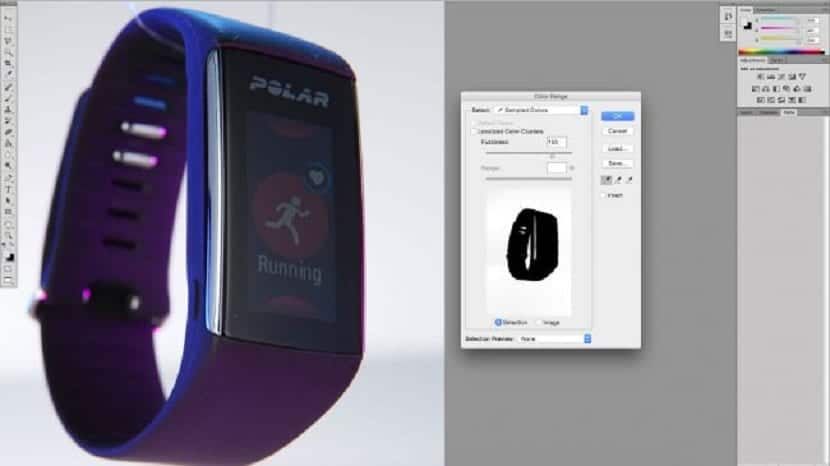
यह करने की क्षमता कटौती करें और कार्य करें यह हर डिजाइनर की एक बुनियादी आवश्यकता है और यह अक्सर आपके किसी भी फ़ोटोशॉप काम की रीढ़ बनाता है जिसे वे वितरित कर सकते हैं।
त्वरित कटौती करने के लिए 3 प्रकार की बुनियादी आवश्यकताएं

इस पोस्ट में हम अलग-अलग चयन और बाद के लिए बनाने के लिए तीन बुनियादी आवश्यकताओं से गुजरने जा रहे हैं कवर मेकअप परत विकल्प और वे गहराई से कैसे काम करते हैं। एक बार जब आप मूल रूप से अच्छी तरह से आदी हो जाते हैं, तो आप फ़ोटोशॉप के माध्यम से रचनात्मक संभावनाओं का एक पूरा क्षेत्र देखेंगे।
जादू की छड़ी
La wand máGica फ़ोटोशॉप के भीतर सरल चयन करने का सबसे तेज़ और शायद सबसे सरल तरीका है। उत्पाद छवियों को आमतौर पर एक सफेद पृष्ठभूमि पर बनाया जाता है, ताकि वैंड एमáगिका इस काम के लिए एक आदर्श उपकरण है.
मैजिक वैंड टूल में नेविगेट करें और फिर 30 तक सहनशीलता बढ़ाएं और चयन करने के लिए सफेद क्षेत्र में क्लिक करें।
अब शिफ्ट + cmd + I को सिलेक्ट करने के लिए दबाएं और फिर बटन दबाएं "मुखौटे की परत जोड़ें"परतों पैनल के नीचे पृष्ठभूमि से इसे उतारना है।
जब हम छवि प्रदर्शन की पृष्ठभूमि में ज़ूम करते हैं, तो हम देख सकते हैं कि छाया पृष्ठभूमि से अनमास्क नहीं की गई है, इसलिए अधिक सटीक विकल्पों के लिए, पेंसिल टूल से बेहतर कोई उपकरण नहीं है।
उपकरण का चयन करें और क्लिक करना शुरू करेंपेटीएस बनाने के लिए इसे पकड़ना और खींचना "घटता बीéZier“जब तक आप संतुष्ट नहीं होते हैं, तब तक आँगन को बंद करने के लिए मूल संस्करण के बिंदु पर क्लिक करें। अब आंगन पैनल के माध्यम से नेविगेट करें, आपके द्वारा अभी बनाए गए आँगन पर cmd + क्लिक करें और चयन सही ढंग से किया जाएगा।
रंग रेंज
रंग रेंज उपकरण विशेष रूप से एक सरल उपकरण है और úसे उन बड़े क्षेत्रों का चयन करने के लिए जिनमें एक समान ह्यू रेंज होती है।
बस चयन मेनू के माध्यम से नेविगेट करें और रंग रेंज पैनल प्रदर्शित करने के लिए इसे क्लिक करें। अब अपनी छवि को स्कैन करें और आप देखेंगे कि एक आईड्रॉपर दिखाई देता है। उस क्षेत्र पर क्लिक करें जहां आप एक छवि चयन करना चाहते हैं और आप देखेंगे कि कैसे अंदर, पैनल बदल जाएगा
चमक
एक बार जब आप के साथ एक मास्टर बन गए हैं चयन और नकाबपोश, यह कई मजेदार प्रभाव पैदा करने के लिए बहुत आसान है जैसे कि एक फोन की छवि में झिलमिलाता चमक जो हमने ऊपरी कवरेज में रखा है और यह है कि इस प्रभाव को बनाने के लिए, आपको फोन का चयन करना होगा, एक बार जब आप इसे अनमस्क कर देते हैं।
अब, एक नई परत पर, रंग चयन को सफेद रंग से भरें और फिर, पेंसिल टूल के साथ, घुमावदार आंगन बनाएं। हम इसका उपयोग करेंगे एक छाप बनाएँóफोन पर ठोस चमकéफ़ोन।
एक बार जब आप चमक क्षेत्र को अनमस्क कर देते हैं, तो आप परत प्रभाव को संपादित करने के लिए एक सूक्ष्म प्रभाव बनाने के लिए अस्पष्टता को बदल सकते हैं और एक बड़े, नरम ब्रश का उपयोग कर सकते हैं।

कोई भी एक सफेद पृष्ठभूमि पर कटआउट बनाता है या सिखाता है। YouTube ट्यूटोरियल से भरा है। लेकिन जब यह एक सामान्य छवि की बात आती है कि कोई वास्तव में पृष्ठभूमि को व्यवहार में लाना चाहता है, तो कोई ट्यूटोरियल नहीं है। वे सभी इसे डिजाइनरों के रूप में देते हैं लेकिन उच्च पृष्ठभूमि विरोधाभासों के साथ। तो एक क्लिक के साथ भी मेरा बच्चा ऐसा करता है।
गॉन उसकी अगर वास्तव में एक वीडियो अपलोड किया गया है कि यह कैसे किया जाता है